用几何画板可以做出圆以及圆的外公切线,那么能不能用几何画板同时画出内公切线和外公切线呢?现在我们来看看如何绘制。

工具/原料
几何画板
电脑
一、制作双圆
1、 首先我们需要制作两个圆,将来要给他们做内外公切线,单击侧边栏“圆工具”。

2、 此时用圆工具分别画出两个圆,如图所示。

二、绘制公切线
1、 单击侧边栏“自定义工具”——圆工具——老巷|两圆公切线。
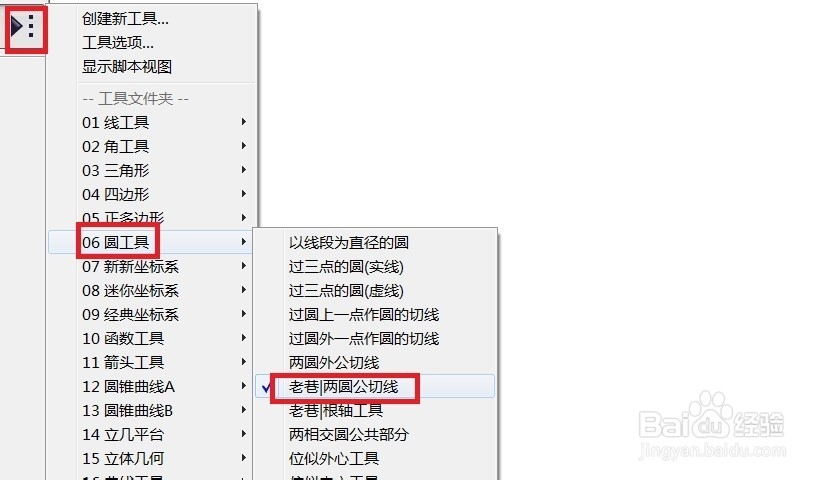
2、 现在我们用鼠标分别单击两个圆,公切线就回出现了。

三、截取公切线
1、 这时候生成的公切线比较长,我们单击侧边栏“线段直尺工具”。

2、 然后分别在四条公切线上需要保留的地方做线段,如图所示。

3、 现在在原来制作的公切线上面单击右键选择“隐藏垂线”。

4、 现在就可以看到漂亮的公切线制作好了,如图所示。
